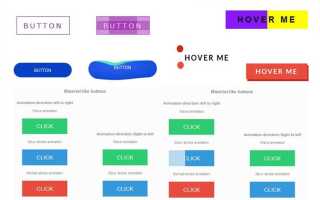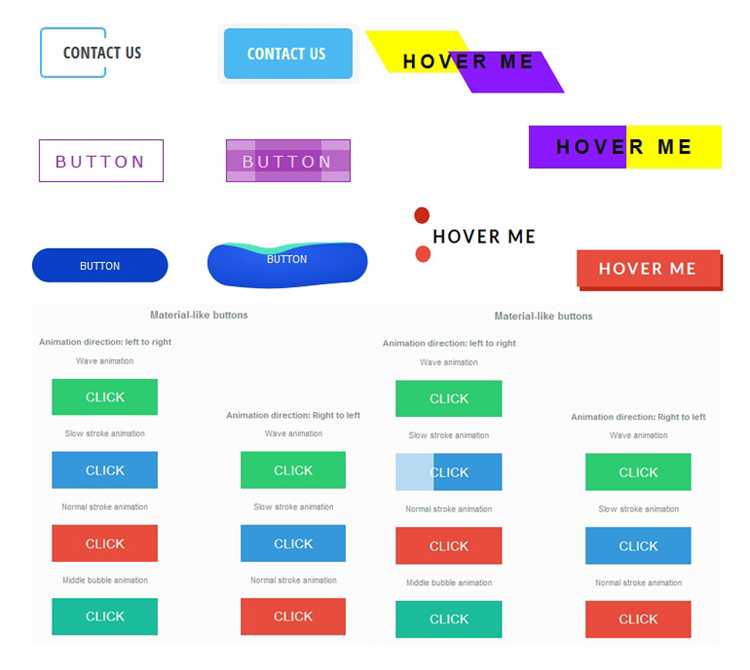
При разработке интерфейсов веб-страниц кнопки играют ключевую роль в взаимодействии с пользователем. Один из важных аспектов, который определяет удобство работы с кнопками, – это их размер. Правильное использование HTML и CSS позволяет легко изменять размер кнопок, делая их более подходящими для различных устройств и контекстов использования.
Изменение размера кнопки может быть выполнено с помощью нескольких подходов. CSS предоставляет разнообразные инструменты для управления размером элемента, начиная от стандартных свойств, таких как width и height, до более тонких настроек, таких как padding и font-size. Важно понимать, что изменение размера кнопки должно учитывать как пользовательский интерфейс, так и удобство взаимодействия с элементами управления на различных экранах.
Один из первых шагов – это использование свойств width и height для задания точных значений размера кнопки. Однако зачастую более гибким решением становится использование относительных единиц измерения, таких как проценты или em, что позволяет кнопке адаптироваться к различным разрешениям экрана. Кроме того, стоит помнить, что при изменении размера кнопки важна также настройка отступов и шрифтов, чтобы сохранить гармоничное расположение текста внутри кнопки и не нарушить её читаемость.
Изменение размера кнопки через атрибуты HTML
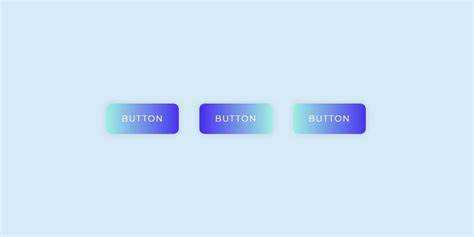
Один из наиболее простых способов изменения размера – использование атрибута style прямо в теге кнопки. Например:
<button style="width: 200px; height: 50px;">Кнопка</button>Этот метод работает, но не является наиболее гибким, поскольку ограничивает возможность управления внешним видом кнопки только через инлайновые стили.
Можно также использовать атрибуты cols и rows для некоторых типов кнопок, например, для кнопок с текстом в форме. Но для большинства случаев эти атрибуты не оказывают значительного влияния на размер. Пример:
<button cols="100" rows="2">Кнопка</button>Тем не менее, рекомендуется использовать CSS для управления размером, так как это дает больше возможностей для стилизации и последующего изменения. Использование атрибутов для изменения размера – это быстрый способ, но он не так гибок, как полноценная работа с CSS.
Как использовать CSS для установки ширины и высоты кнопки

Для управления размером кнопки с помощью CSS, можно использовать свойства width и height. Эти параметры задают точные размеры элемента в пикселях, процентах или других единицах измерения.
width– задает ширину кнопки.height– задает высоту кнопки.
Пример использования:
button {
width: 200px;
height: 50px;
}
В этом примере кнопка будет иметь ширину 200 пикселей и высоту 50 пикселей. Однако для более гибкой адаптации размера кнопки можно использовать проценты. Например:
button {
width: 50%;
height: 10vh;
}
Здесь кнопка займет 50% ширины родительского контейнера, а высота будет равна 10% от высоты экрана.
Если нужно, чтобы кнопка автоматически адаптировалась к содержимому, то можно использовать свойство auto:
button {
width: auto;
height: auto;
}
Это позволяет кнопке изменять размеры в зависимости от текста или других элементов, находящихся внутри.
- Использование процентов делает кнопку более гибкой для разных экранов.
- Использование фиксированных значений в пикселях дает точный контроль за размерами.
- Если нужно, чтобы кнопка не растягивалась слишком сильно, можно установить максимальную или минимальную ширину и высоту с помощью
max-widthиmin-width,max-heightиmin-height.
Пример с максимальной шириной:
button {
width: 100%;
max-width: 300px;
}
Этот код гарантирует, что кнопка не будет шире 300 пикселей, даже если контейнер больше.
Применение свойства padding для изменения размера кнопки
Свойство padding в CSS позволяет управлять внутренними отступами элемента, влияя на его размеры. Когда применяется к кнопке, оно увеличивает пространство внутри её границ, тем самым изменяя визуальный размер и восприятие элемента. Отступы определяются для всех сторон кнопки – сверху, справа, снизу и слева – и могут быть заданы как одно общее значение или индивидуально для каждой стороны.
Для кнопки значениями padding можно управлять её высотой и шириной без необходимости менять фиксированные размеры через width и height. Если нужно увеличить кнопку, достаточно увеличить отступы, что автоматически расширяет её содержимое, а также добавляет дополнительное пространство вокруг текста.
Пример простого использования:
button {
padding: 10px 20px;
}
В этом случае кнопка будет иметь отступы по 10 пикселей сверху и снизу, и по 20 пикселей слева и справа от текста. Таким образом, кнопка станет визуально шире и выше.
Если вы хотите управлять отступами с разных сторон по-разному, можно использовать четыре значения, соответствующие верхнему, правому, нижнему и левому отступам. Например:
button {
padding: 15px 30px 10px 5px;
}
Здесь верхний отступ – 15px, правый – 30px, нижний – 10px, а левый – 5px. Такое использование позволяет добиться нестандартной формы кнопки.
Особенность свойства padding в том, что оно изменяет не только размеры кнопки, но и её чувствительность к контенту. Чем больше отступ, тем меньше места для текста внутри, что также может повлиять на восприятие кнопки. Важно учитывать соотношение между размером кнопки и текстом, чтобы кнопка не стала слишком громоздкой или, наоборот, слишком тесной.
Использование процентов для адаптивного изменения размера кнопки

Использование процентов для задания размера кнопки позволяет добиться гибкости при адаптивном дизайне. Проценты относительно родительского элемента автоматически подстраивают размеры кнопки под изменяющиеся размеры экрана. Например, если родительский элемент имеет ширину 500px, то кнопка, заданная как 50%, будет иметь ширину 250px.
Чтобы кнопка сохраняла адаптивность, важно задавать её размеры с учётом изменений в родительском контейнере. Например, если нужно, чтобы кнопка всегда занимала половину доступного пространства, можно применить следующий стиль:
button {
width: 50%;
height: 40px; /* высота может оставаться фиксированной */
}
В данном примере ширина кнопки изменяется в зависимости от ширины родительского элемента. Такой подход полезен для обеспечения гибкости интерфейса при разных разрешениях экранов, особенно на мобильных устройствах и планшетах.
Кроме того, можно использовать процентовку и для других свойств, таких как padding и margin, что поможет лучше адаптировать внешний вид кнопки в зависимости от размеров экрана. Важно помнить, что процентные значения всегда рассчитываются относительно родительского элемента, что стоит учитывать при проектировании интерфейсов с многими вложенными контейнерами.
Преимущества такого подхода заключаются в лёгкости реализации и высоком уровне адаптивности. Однако важно тестировать кнопки на различных устройствах, чтобы убедиться, что их размер остаётся удобным и читаемым. Также стоит избегать излишних вложений элементов, которые могут повлиять на точность расчёта процентов.
Как изменить размер кнопки с помощью media queries для мобильных устройств

Использование media queries позволяет адаптировать размер кнопки для различных экранов, особенно для мобильных устройств. Это важно, так как размеры экранов на мобильных устройствах значительно отличаются от экранов десктопов. Рассмотрим, как настроить размер кнопки для мобильных устройств с помощью CSS.
Для начала, можно установить базовый размер кнопки, а затем с помощью media queries изменять его для маленьких экранов. Важно, чтобы кнопка была удобной для кликов, особенно на мобильных устройствах с сенсорным экраном.
Пример базового размера кнопки:
CSS для базового размера кнопки:
.btn {
padding: 10px 20px;
font-size: 16px;
}
Теперь добавим правила с media query для экранов с шириной до 600px. Обычно это диапазон мобильных устройств в портретной ориентации.
@media (max-width: 600px) {
.btn {
padding: 15px 30px;
font-size: 18px;
}
}
Этот код увеличивает размер кнопки, чтобы она была более заметной и удобной для нажатия на устройствах с меньшим экраном.
Вместо фиксированных значений можно использовать проценты или относительные единицы измерения, такие как em или rem, чтобы сделать размеры более гибкими:
@media (max-width: 600px) {
.btn {
padding: 2em 4em;
font-size: 1.2rem;
}
}
Можно также адаптировать размер кнопки в зависимости от ширины экрана для разных типов устройств. Для экранов шириной до 768px (планшеты в портретной ориентации) можно использовать следующие параметры:
@media (max-width: 768px) {
.btn {
padding: 12px 25px;
font-size: 17px;
}
}
Дополнительно стоит учитывать, что на мобильных устройствах кнопки должны быть достаточно большими, чтобы пользователи могли легко нажимать на них без ошибок. Размеры кнопок должны быть пропорциональны экрану, и желательно, чтобы кнопка была минимум 48×48 пикселей для удобства использования.
В итоге использование media queries для изменения размера кнопки помогает сделать интерфейс адаптивным и удобным для мобильных пользователей.
Использование классов для изменения размера кнопки в разных состояниях
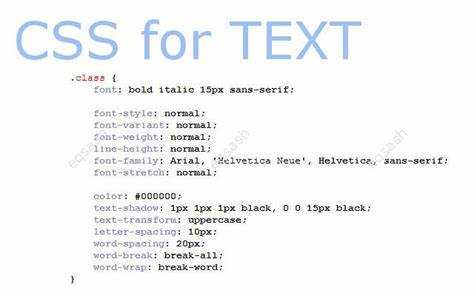
Чтобы контролировать размер кнопки в различных состояниях, можно использовать классы, определяющие стили для нормального, наведенного и активного состояний. Это позволяет гибко изменять размеры элементов без необходимости дублирования стилей или использования JavaScript.
Для начала создадим базовый класс, который задает размер кнопки в обычном состоянии. Например, класс .btn может быть использован для кнопки с фиксированным размером:
.btn {
padding: 10px 20px;
font-size: 16px;
}
Для изменения размера при наведении на кнопку добавляется класс с псевдоклассом :hover. Это позволит увеличить кнопку при взаимодействии с пользователем, создавая эффект «отклика»:
.btn:hover {
padding: 12px 24px;
font-size: 18px;
}
Для активного состояния кнопки, например, при нажатии, используется псевдокласс :active. В этом случае размер кнопки можно уменьшить, чтобы визуализировать нажатие:
.btn:active {
padding: 8px 16px;
font-size: 14px;
}
Также можно задать дополнительные классы для разных размеров кнопок, чтобы легко переключаться между ними. Например, классы .btn-small, .btn-medium, и .btn-large:
.btn-small {
padding: 5px 10px;
font-size: 12px;
}
.btn-medium {
padding: 10px 20px;
font-size: 16px;
}
.btn-large {
padding: 15px 30px;
font-size: 20px;
}
Эти классы можно комбинировать с псевдоклассами, создавая кнопку разных размеров в зависимости от состояния, например, увеличенную кнопку при наведении на нее или уменьшенную кнопку при активном состоянии. Важно, что такие изменения размера происходят без вмешательства в общий вид сайта, что обеспечивает хорошую гибкость и удобство работы с элементами интерфейса.
Таким образом, использование классов для изменения размера кнопки в различных состояниях позволяет создавать динамичные и адаптивные элементы управления, которые легко кастомизировать и управлять ими в зависимости от потребностей интерфейса.
Примеры использования hover для динамического изменения размера кнопки

С помощью псевдокласса :hover можно легко изменять размер кнопки при наведении курсора. Это позволяет создать более интерактивный и отзывчивый интерфейс. Например, увеличение размера кнопки при наведении делает её более заметной, что улучшает пользовательский опыт.
Для изменения размера кнопки достаточно использовать свойство transform с функцией scale(). Вот пример кода, который увеличивает кнопку на 1.2 раза при наведении:
button:hover {
transform: scale(1.2);
}
Этот метод позволяет плавно увеличивать кнопку, не меняя её исходный размер. Для более плавного эффекта можно добавить свойство transition:
button {
transition: transform 0.3s ease;
}
button:hover {
transform: scale(1.2);
}
Вместо использования transform можно также изменить значения ширины и высоты. Например, можно увеличить кнопку на 20%:
button {
width: 150px;
height: 50px;
transition: width 0.3s ease, height 0.3s ease;
}
button:hover {
width: 180px;
height: 60px;
}
Если требуется изменить размер только по одной оси, например, только по горизонтали, можно использовать свойство width или height в сочетании с :hover:
button {
width: 150px;
transition: width 0.3s ease;
}
button:hover {
width: 200px;
}
Для создания более сложных эффектов можно комбинировать несколько свойств. Например, можно изменять не только размер кнопки, но и её цвет, границу или тень, создавая тем самым более привлекательный и динамичный интерфейс.